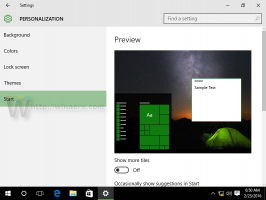Windows 10 разрешит перенаправление устройства видеозахвата через RDP
Предстоящая версия Windows 10, известная как «версия 1803» или «Redstone 4», будет включать удобную функцию для пользователей удаленного рабочего стола. Начиная с Windows 10 Build 17035, ОС позволяет перенаправлять устройства захвата видео через приложение подключения к удаленному рабочему столу.
Рекламное объявление
Соответствующая возможность включена во встроенный клиент удаленного рабочего стола, mstsc.exe. В локальных ресурсах вы можете включить или отключить перенаправление для ваших устройств видеозахвата, таких как веб-камеры.
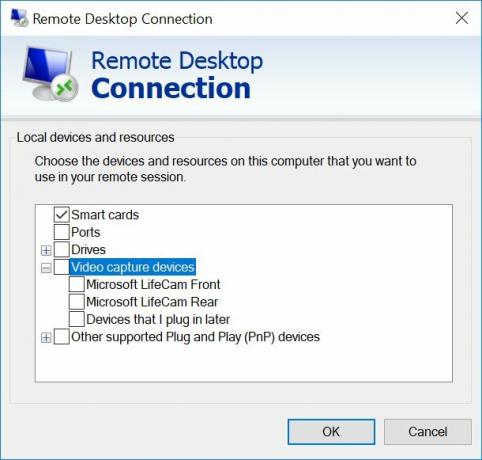
Есть новый параметр групповой политики, который можно использовать для отключения этой функции. Этот параметр находится в разделе «Конфигурация компьютера» -> «Административные шаблоны» -> «Компоненты Windows» -> «Службы удаленных рабочих столов» -> «Узел сеанса удаленного рабочего стола» -> «Устройства и перенаправление ресурсов».

Этот параметр политики позволяет управлять перенаправлением устройств видеозахвата на удаленный компьютер в сеансе служб удаленных рабочих столов.
По умолчанию службы удаленных рабочих столов не разрешают перенаправление устройств видеозахвата.
Если вы включите этот параметр политики, пользователи смогут перенаправлять свои устройства видеозахвата на удаленный компьютер. Пользователи могут использовать параметр «Дополнительно» на вкладке «Локальные ресурсы» подключения к удаленному рабочему столу, чтобы выбрать устройства видеозахвата для перенаправления на удаленный компьютер.
Если вы отключите или не настроите этот параметр политики, пользователи не смогут перенаправить свои устройства видеозахвата на удаленный компьютер.
mstsc.exe это встроенное клиентское программное обеспечение, которое позволяет подключаться к компьютеру через протокол удаленного рабочего стола (RDP). Это специальный сетевой протокол, который позволяет пользователю установить соединение между двумя компьютерами и получить доступ к рабочему столу удаленного хоста. Локальный компьютер часто называют «клиентом». Если вы используете Windows, в большинстве случаев вы используете mstsc.exe для подключения к другому компьютеру с помощью RDP. Совет: см. Удаленный рабочий стол (mstsc.exe) Аргументы командной строки.
Источник: Теро Алонен
В то время как любое издание Windows 10 может выступать в качестве клиента удаленного рабочего стола, для размещения удаленного сеанса вам необходимо использовать Windows 10 Pro или Enterprise. Вы можете подключиться к хосту удаленного рабочего стола Windows 10 с другого компьютера под управлением Windows 10 или с более ранней версии Windows, такой как Windows 7, Windows 8 или Linux. Windows 10 поставляется с клиентским и серверным программным обеспечением «из коробки», поэтому вам не нужно устанавливать дополнительное программное обеспечение.
Интересные статьи:
- Создать ярлык удаленного рабочего стола для ПК в Windows 10
- Удаленный рабочий стол (mstsc.exe) Аргументы командной строки
- Добавление пользователей к удаленному рабочему столу в Windows 10
- Сочетания клавиш удаленного рабочего стола (RDP) в Windows 10
- Изменить порт удаленного рабочего стола (RDP) в Windows 10
- Подключиться к Windows 10 с помощью удаленного рабочего стола (RDP)
- Как включить удаленный рабочий стол (RDP) в Windows 10